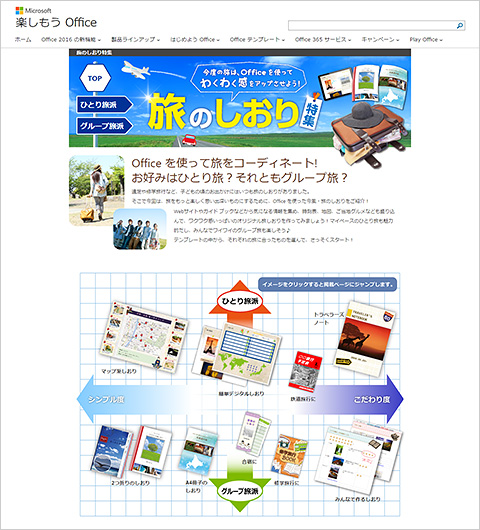「今日はどこに行くんだっけ?」「○○まではどれくらいかかるかな?」「ご当地グルメの△△と□□は絶対食べたい!いつ何を食べるとうまく制覇できる?」
旅先で、こんなことを思った経験はありませんか?これらの質問には「旅のしおり」が手助けしてくれます。
「旅のしおり」を作ると、スケジュールの整理や情報共有ができるだけでなく、あとから旅を振り返るときにも便利です。
WordやPowerPointを使って、「旅のしおり」を作ってみてはいかがでしょうか。
- ユニークな旅のタイトルをつけましょう
タイトルを見るだけでワクワクするようなユニークなタイトルを考えてみましょう。
ヒント(1):流行りのドラマタイトルをもじる
2016年1月〜3月の月9にて放送された、「いつかこの恋を思い出してきっと泣いてしまう」をもじって、「いつかこの旅を思い出してきっと笑ってしまう」ヒント(2):キャッチコピーなどをもじる
JR東海の広告キャッチコピー「そうだ 京都、行こう」をもじって、「そうだ、春、感じよう」
- 基本の要素を入れましょう
集合場所、集合時間、スケジュール、宿泊先、持ち物チェック、注意事項、メモ欄 などの項目を書きましょう。
海外旅行の場合は、上記にプラスして、出国手続きの順序や、気候、電話のかけ方、簡単な現地用語なども書いておくとより便利なしおりになります。
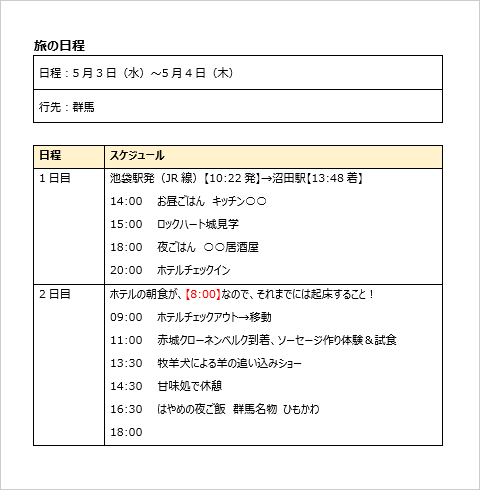
- 無料で使えるイラストで華やかにしましょう
必要事項を書き終えたら、あとはイラストなどを添えて華やかにしましょう。手順は以下の通りです。
- 無料で使えるイラストを提供しているサイトから、お気に入りの画像を探して保存する。
【以下は、WordまたはPowerPoint上の操作】
- [挿入タブ]→[画像]をクリックします。
- 手順1で保存した画像を選択し、[挿入]をクリッします。
- 全体のバランスを見つつ、画像の位置を任意の場所に移動します。

- 印刷のヒント
作成したしおりは、冊子の形になるように印刷しましょう。
ここでは、袋とじ印刷の方法をご紹介します。袋とじ印刷とは、1枚の用紙に2ページ分を印刷し、印刷された面が表になるように2つ折りにしてとじる方法です。印刷物を二つ折りにして製本する場合などに使います。
Googleマップのストリートビュー機能を使って、実際の道路や建物の様子を見ることができます。「想定外」は旅の醍醐味でもありますが、より自分の期待どおりの旅にするために、事前に確認しておくのはいかがでしょうか。
ストリートビューの表示方法は、以下を参考になさってください。
「Googleストリートビューはお使いのブラウザでサポートされていません」というメッセージが表示された場合は、以下の場合が考えられます。
- 1:ブラウザのバージョンが最新ではない
お使いのブラウザを最新のバージョンにしてください。 - 2:互換表示をしている。
「互換表示」という機能をオンにしていると、うまく表示できないことがあります。
互換表示機能をオフにしてみてください。
Web上のテンプレートを利用して旅のしおりを作成
Web上のテンプレートを利用して、簡単スピーディに旅のしおりを作成することもできます。時間がない方、WordやPowerPointの操作に不慣れな方は、以下のサービスを利用してはいかがでしょうか。